- ショップカードPRO ›
- データ入稿ガイド ›
- Word入稿ガイド
 Word入稿ガイド
Word入稿ガイド
ご注意
※出来るだけPDF形式で保存してご入稿ください。※docx形式のままご入稿の場合は、体裁崩れ対策として、弊社で印刷用に変換したデータをお送りしますので、お客様に校正(体裁確認)のお返事を頂いてから印刷開始となります。
| Wordで作成されたデータは、印刷用データを作成するための専門のソフト(PhotoshopやIllustrator等)で作成されたデータと比べると、画質が落ちる特徴がございます。予めご了承ください。 色味や画質・レイアウトなどの仕上がりを気にされるお客様は、Microsoft Officeソフトではなく「Adobe Illustrator」「Adobe Photoshop」など印刷用データを作成するための専門のソフトのご使用をおススメします。 |
【作成の前に】当社のテンプレートをダウンロードしお使いください。
各サイズ別のテンプレートをご用意しております。
テンプレートはZIP形式で圧縮していますので、解凍してお使いください。
※テンプレート以外のデータでも問題ございません。
その場合はサイズにご注意ください。仕上サイズ・塗り足し付きサイズのご確認はこちら
| ダウンロード |
印刷することができないフォントがあります
OSやソフトのバージョンで異なるフォントや、お客様でインストールされたフォントをご使用になると、弊社環境にないフォントの場合、別のフォントに置き換わってしまい、レイアウトが大きく崩れる場合がございます。
上記フォントはライセンスの制限により印刷する際にエラーが発生し、印刷することができません。上記フォントは使用しないでください。
塗り足しについて
フチいっぱいまで背景色や画像を配置している場合は、仕上がりサイズの外側、左右上下に1.5mmずつ、または3mmずつの「塗り足し」を付けてください。
下図の黒色の線が仕上位置です。この位置で裁断しますが、裁断の際には多少のズレが生じます。ズレが発生しても紙の端に白場が出ないようにするために、「塗り足し」が必要となります。
※カードタイプの塗り足しは1.5mmずつ、2つ折りタイプの塗り足しは3mmずつ必要となります。
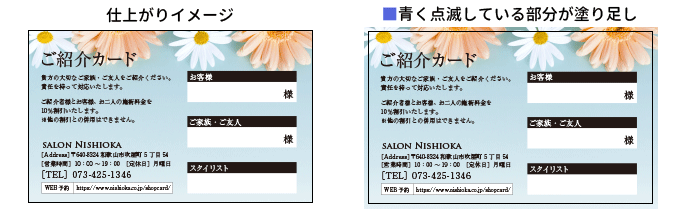
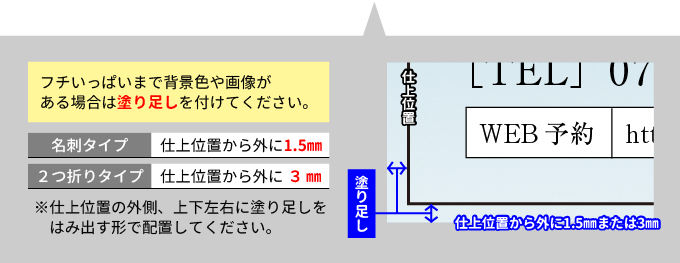
文字切れについて
裁断の際には多少のズレが生じますので、
切れて困る文字や図柄は仕上位置から3mm以上内側に配置してください。
※塗り足し付きサイズで作成される場合は、特にご注意ください。
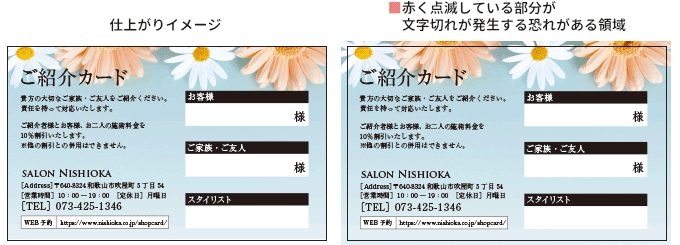
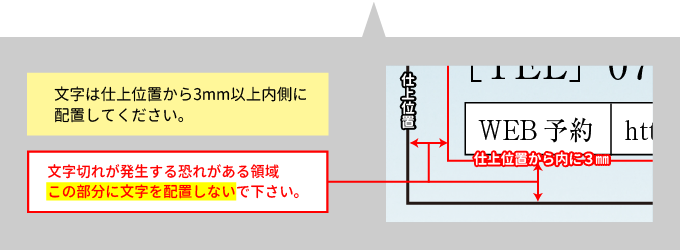
特殊効果について
透過性(半透明)・透過性グラデーション・影等、特殊な効果を使うと、正常にデータ通りの印刷ができない上にデザインが崩れてしまう可能性がありますので、ご使用はお控えください。
- 透過性をご使用された場合、下図のように網目やスジ模様で印刷される場合がございますので、透過性はご使用はお控えください。
- 影・ぼかし・透かし等の効果は印刷には不適切となっており、使用すると予期せぬ仕上がりになる場合がございますので、「影・ぼかし・透かし」の効果のご使用はお控えください。
- ワードアート効果は印刷には不適切となっており、使用すると予期せぬ仕上がりになる場合がございます。
「ワードアート」のご使用はお控えください。 - パターン効果は、画面上の見え方と実際の印刷での仕上がりが異なる場合がございます。
ご使用になる場合は予めご了承ください。
※他、こういった効果をご使用されている場合は、それにともなうトラブルもご納得頂いているものとし、印刷に進めさせていただきます。
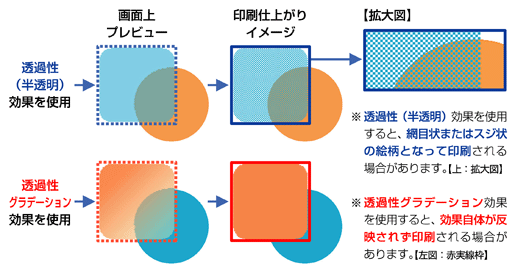
色の変化について
そのため「RGB」のままでご入稿していただくことになりますが、印刷する際には「CMYK」で出力されます。
印刷の色は「CMYK」で表現されますので、RGBのデータをモニタで見るよりも多少色がくすみます。その点ご了承ください。
「RGB」がモニタ(ディスプレイ)上で再現できるカラーに対し、「CMYK」は印刷で再現できるカラーのことを指します。
「RGB」の方が色表現領域が広いため、「CMYK」では再現できない色領域があり、 「CMYK」で再現できない色表現については、「CMYK」で表現できる色に変換されてしまいます。
そのため、「CMYK」である印刷物は、ディスプレイで見る「RGB」のデータよりも色がくすんでしまいます。 この点は予めご了承ください。
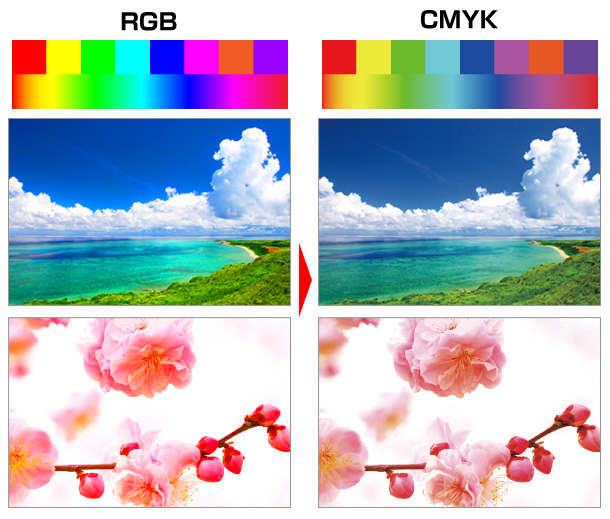
WordからPDF形式で保存する方法
ご注意
PDFデータで保存できる場合は、「PDFで保存したデータ(.pdf)」と「作成したdocx(doc)データ」
の両方をご入稿ください。
ファイル > Adobe PDF として保存
※名前を付けて保存からファイルの種類をPDFにして保存することも可能です。
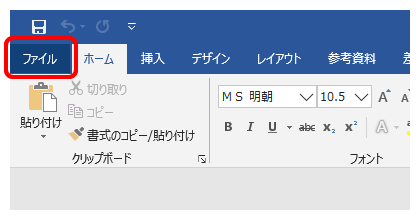
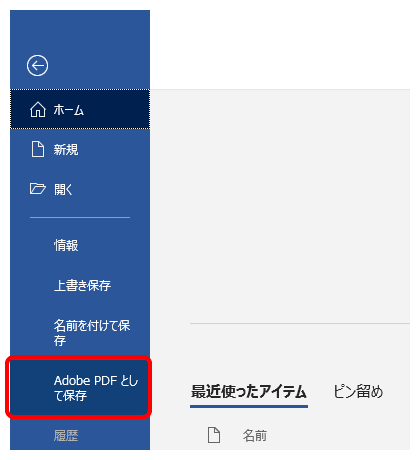
「保存」をクリックし、PDFを作成。
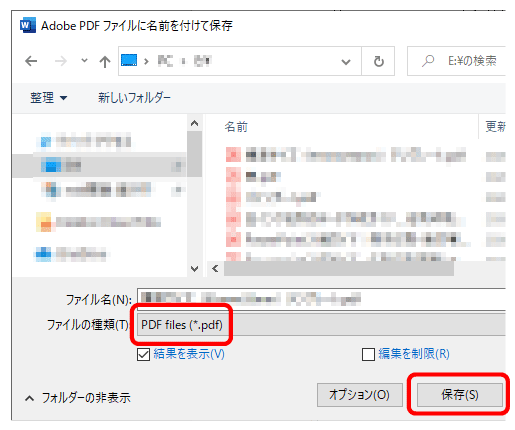
見え方に問題がないかを必ず確認をしてください。
また、「ページサイズ」と「フォントの埋め込み」を確認してください。
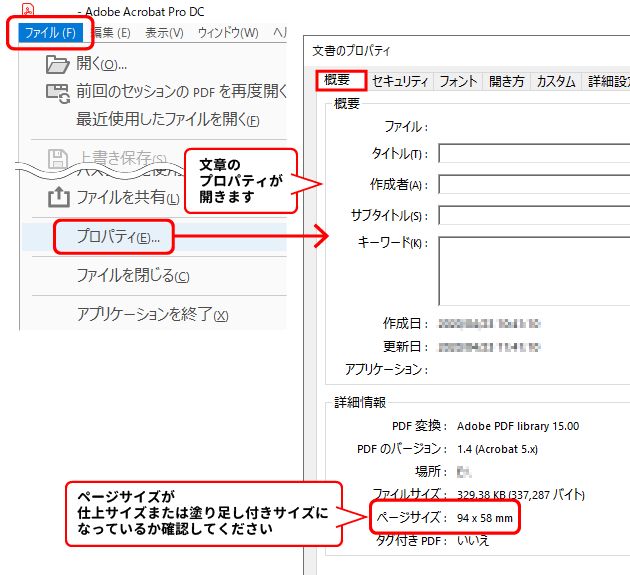
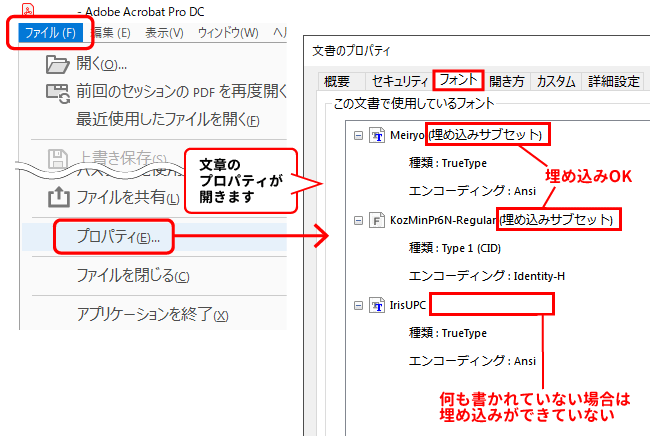
※埋め込みできていないフォントがあると、印刷の際に、別のフォントに置き換わってしまい、レイアウトが大きく崩れる場合がございます。
埋め込むことができないフォント
「有澤楷書」 「有澤太楷書」 「有澤行書」 「祥南行書体」 「魚石行書」 「麗流隷書」 「恋文ペン字」 「江戸勘亭流」 「富士ポップ」「ふみゴシック」 「祥南真筆行書体」 「正調祥南行書体」 など
上記フォントは使用しないでください。